El video es esencial para enseñar, capacitar, compartir conocimientos y explicar conceptos. No importa quién sea su audiencia, el video los ayuda a aprender mejor.
Los seres humanos están programados para procesar contenido visual, pero agregar excelentes imágenes a un video es solo la mitad de la batalla.
La música de fondo puede agregar más interés a sus videos, haciéndolos aún más atractivos y entretenidos. La buena noticia es que agregar música a los videos es bastante simple.
¿Cómo se agrega música a un video? ¿Dónde puedes encontrar música? Lea más para saber cómo agregar música a un video.
Use esta guía para aprender cómo agregar música a su video, cómo elegir el tipo de música adecuado para el estado de ánimo de su video y dónde encontrar música (incluso gratis).1. ¿Cómo agrego música a un video?
2. ¿Cómo elijo la música adecuada para un video?
3. ¿Dónde puedo encontrar música para un video?
¿Cómo agrego música a un video?
Es bastante simple agregar música a un video. En esta sección, asumiremos que tiene el archivo de música que desea usar, pero más adelante en este artículo compartiremos consejos sobre dónde puede encontrar música para sus videos.
De hecho, probablemente te llevará más tiempo elegir tu música que agregarla a tu video.
Uso Camtasia para crear y editar todos mis videos.
Paso 1:Abre tu video
Esto puede parecer una obviedad, pero quería ser exhaustivo. En su editor de video preferido, abra el proyecto de video al que desea agregar música.
Paso 2:importa tus medios
En Camtasia, hay varias formas de importar archivos de video y audio a su Media Bin. Puede seleccionar Medios en el menú, haga clic con el botón derecho en la papelera y seleccione Importar medios del menú.
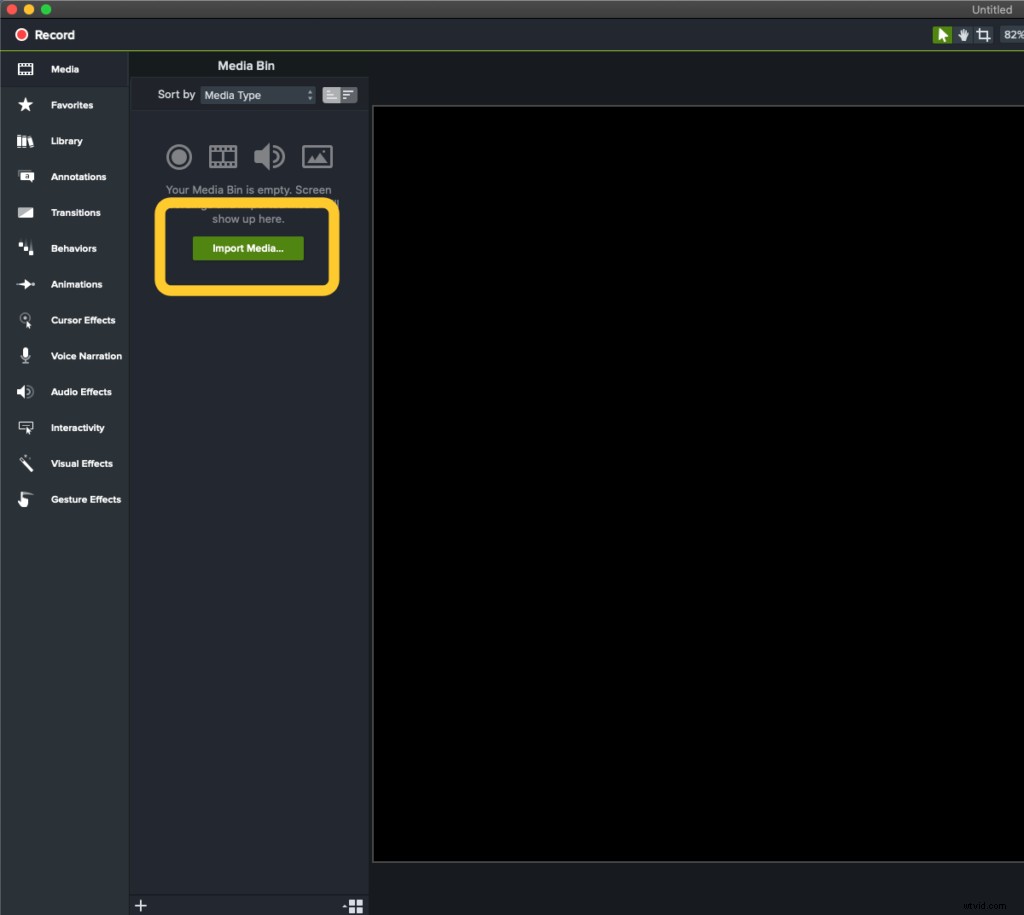
O bien, puede elegir Archivo> Importar> Medios del menú.
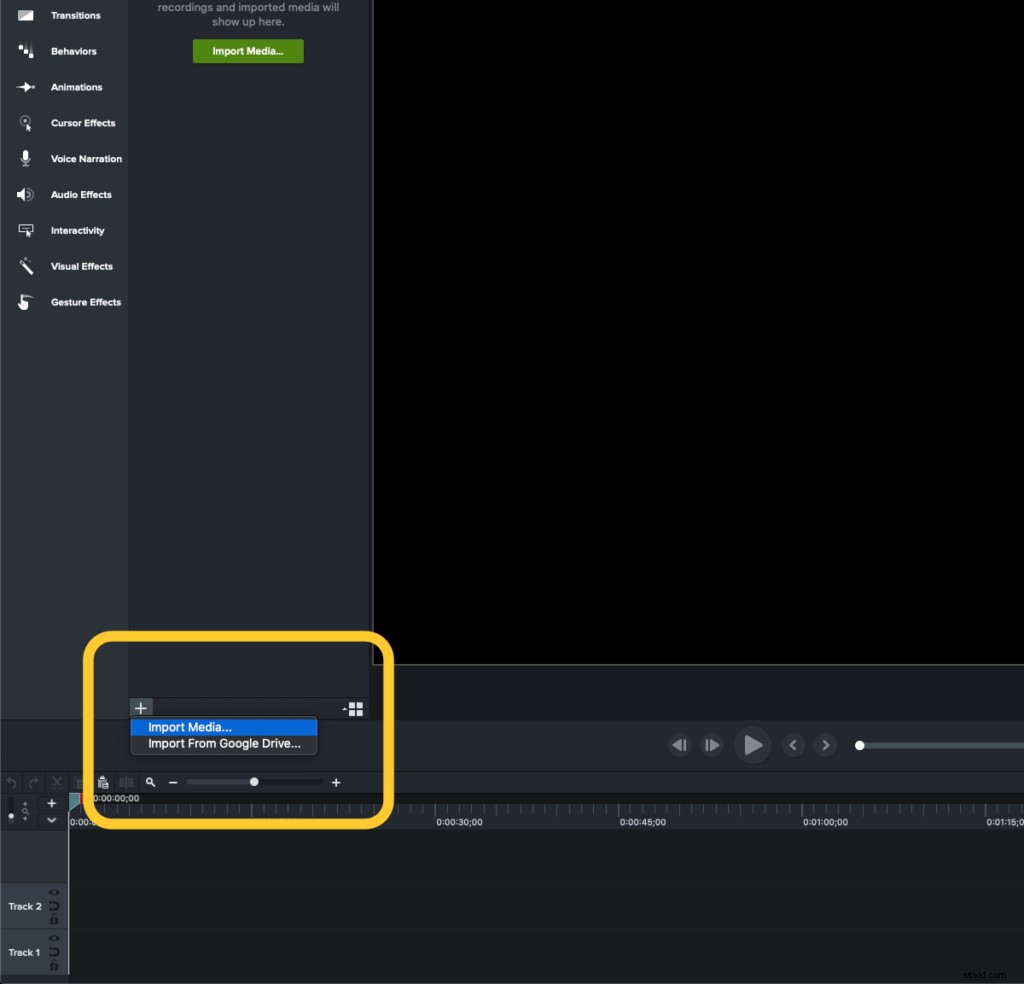
Si te gustan los atajos y las teclas de acceso rápido, puedes elegir CMD+I .
Independientemente del método que elija, navegue hasta el archivo que desea importar, selecciónelo y elija Importar. .
Nota:También puede encontrar música de TechSmith Assets for Camtasia en la carpeta Bibliotecas. ¡Más sobre eso más adelante!
Paso 3:Agrega tus medios a la línea de tiempo
Una vez que haya importado su archivo, búsquelo en el contenedor de medios, haga clic en él, luego arrástrelo y suéltelo en la línea de tiempo. Puede agregarlo a una nueva pista o agregarlo a una pista existente según sus necesidades. Por lo general, agrego cosas a las pistas nuevas de forma predeterminada para que sean más fáciles de encontrar más tarde.
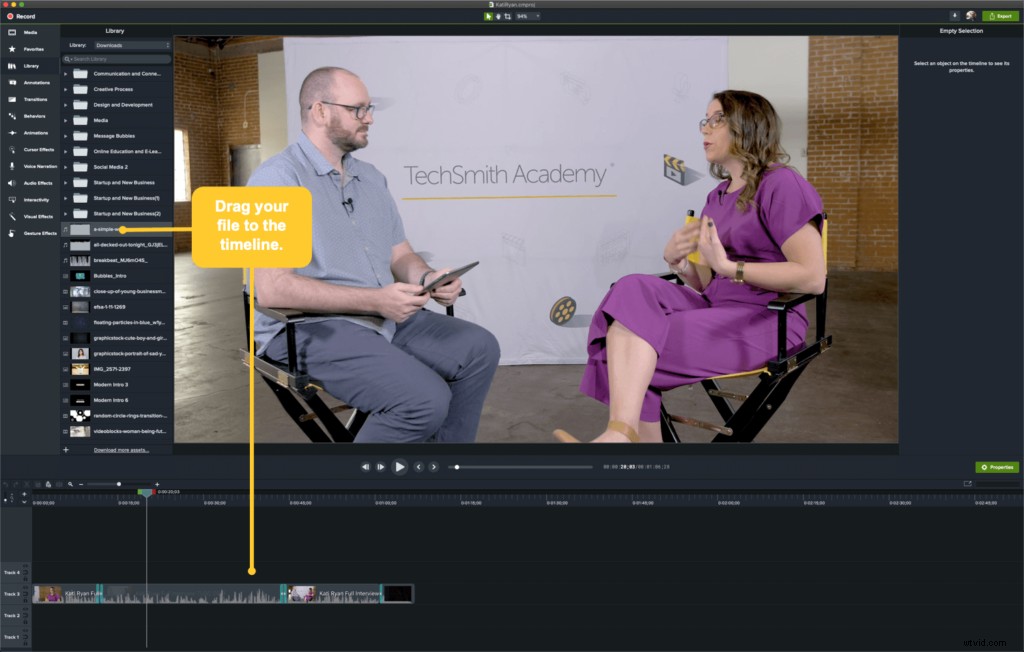
Si no hay una pista vacía disponible, Camtasia crea automáticamente una nueva pista si arrastra su archivo al área abierta sobre la línea de tiempo.
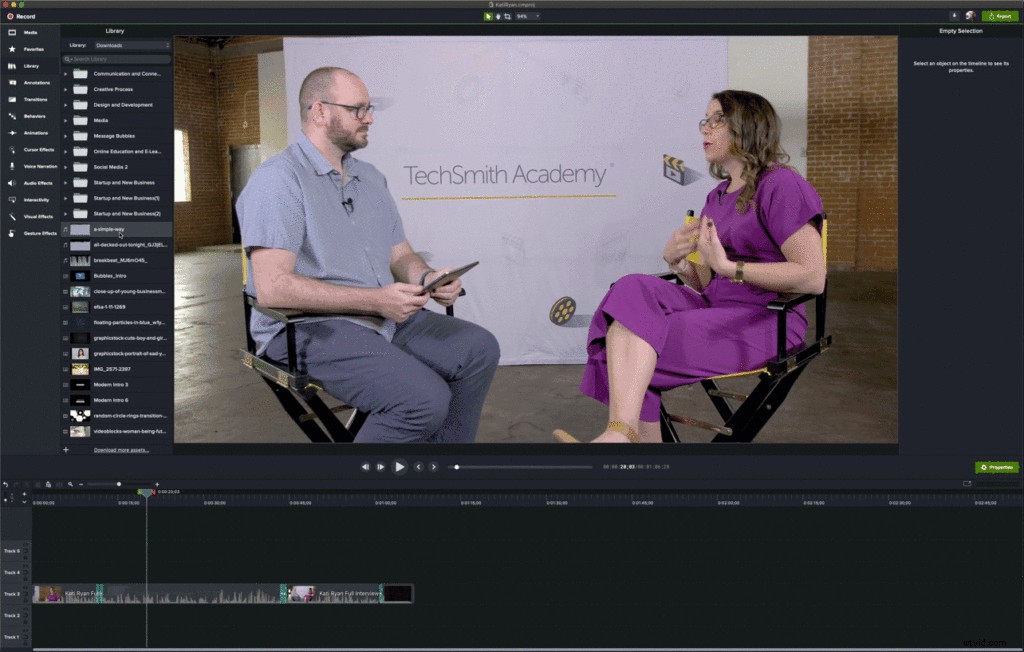
Paso 4:ajusta el audio para que se ajuste a tus necesidades
Aquí es donde deberá tomar algunas decisiones (si aún no las ha tomado). ¿Quieres que tu música se reproduzca en todo el vídeo? ¿Es solo para la introducción o el final?
Para este ejemplo, supongamos que queremos que el audio se reproduzca durante todo el video. Dado que habrá narración, queremos asegurarnos de que la música no esté tan alta que haga que la narración sea difícil de escuchar o entender.
Cuando seleccione la pista de audio en la línea de tiempo, aparecerá una línea sombreada. Para ajustar el volumen, puede hacer clic en la línea y arrastrarla hacia arriba o hacia abajo hasta el nivel deseado. La forma de onda en la pista crece y se reduce a medida que ajustas el volumen hacia arriba y hacia abajo, lo que te permite saber que el volumen se ha ajustado.
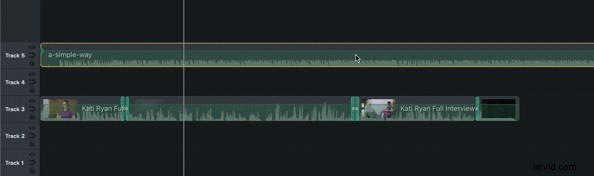
En los Efectos de audio menú, hay opciones adicionales para ajustar el audio. Por ejemplo, agregar un fundido de salida al final de su videoclip puede ayudar a evitar un final abrupto potencialmente discordante.
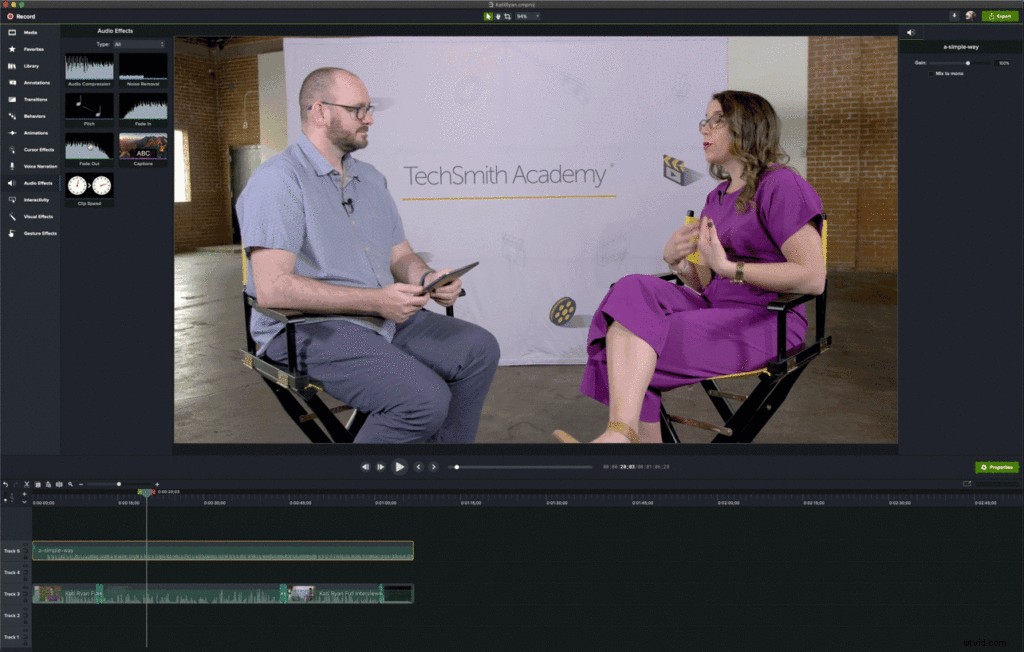
Ahora que sabe cómo agregar música a un video, intente jugar con ella la próxima vez que cree un video. Estos fueron solo algunos pasos básicos para comenzar, pero hay muchas otras formas de editar audio para satisfacer sus necesidades.
¿Por qué debo agregar música a mi video?
Primero, admitamos que no todos los videos necesitan música. Los screencasts rápidos para mostrar a un colega cómo iniciar sesión en el nuevo software de recursos humanos o cómo acceder a sus correos electrónicos archivados probablemente no necesiten una banda sonora.
Pero, si va a publicar algo para el consumo público, es probable que un poco de música pueda ayudar a que el video sea más atractivo. Incluso si solo pone un poco al principio y al final de su video, ayuda a que su video sea más interesante.
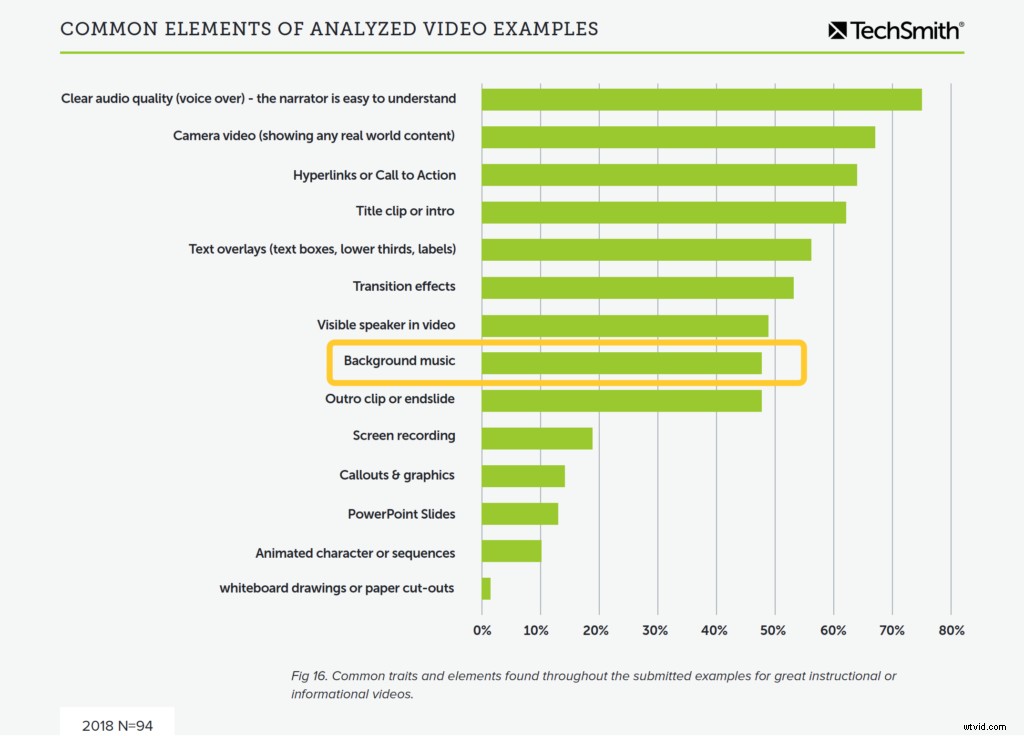
De hecho, casi el 50 % de los videos identificados en nuestra investigación Hábitos, tendencias y estadísticas de los espectadores de videos que necesita saber como "excelentes" tenían música de fondo.
Ese es un indicador bastante fuerte de que la música puede agregar algo especial a tu video.
¿Cómo elijo la música adecuada para un video?
Hay una diferencia entre agregar música y agregar el derecho música. Antes de elegir tu música, piensa en qué tipo de video estás creando. Para un video que muestre funciones de software o productos, probablemente querrá algo optimista y positivo.
Desea que sus espectadores se sientan bien cuando ven su producto. Otros tipos de videos pueden necesitar algo más sombrío. ¿Quién puede olvidar los diversos comerciales de rescate de animales que están en todos nuestros televisores?
Combinan música lenta y triste con fotos de animales de aspecto triste para complementar la experiencia y, esperan, hacer que tengamos más probabilidades de abrir nuestras billeteras para donar.
¿Aún no estás convencido? Tratando de imaginar uno de esos videos geniales de patinadores en un parque de patinaje con música de flauta de pan en lugar de guitarras sucias.
La música adecuada mejora la experiencia de los espectadores, mientras que la música equivocada puede enviar un mensaje completamente equivocado.
¿Dónde puedo encontrar música para un video?
¿Cómo puede ser un desafío encontrar música? Quiero decir, la música está en todas partes, ¿verdad? Ahora mismo tengo 70 GB de música en mi iPhone. Usaré algo de eso música.
¿No sería bueno si fuera tan fácil?
Desafortunadamente, la mayor parte de la música que posees está efectivamente prohibida. Esa música tiene derechos de autor (propiedad de otra persona) y, si la usa, le deberá dinero al propietario de los derechos de autor (llamados "regalías") por cada vez que alguien vea su video.
¿Alguna vez se preguntó por qué los restaurantes siempre parecen tener su propia canción de cumpleaños en lugar de simplemente cantar "Feliz cumpleaños para ti" cuando es tu cumpleaños? Misma razón. De hecho, alguien poseía los derechos de esa canción hasta 2016 y los restaurantes habrían tenido que pagar regalías cada vez que se cantaba en sus restaurantes.
Entonces, ¿dónde encuentras la música que puedes ¿usar? Bueno, a menos que quieras componer tu propia música, la respuesta más fácil está en la música libre de regalías.
Activos de TechSmith
Hay varias formas de encontrar música libre de regalías, pero su mejor opción podría ser comenzar con TechSmith Assets for Camtasia.
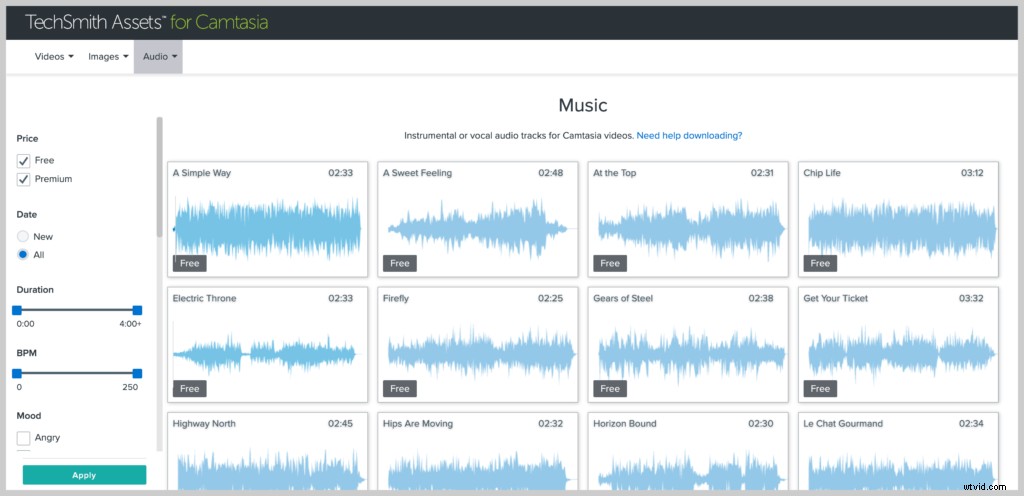
Si usa Camtasia como su editor de video, TechSmith Assets for Camtasia es una obviedad. Puede obtener algunas opciones de forma gratuita o pagar una suscripción anual para obtener acceso completo a la biblioteca.
Viene lleno de videos, imágenes y audio para mejorar tus videos.
En este caso, sin embargo, nos centraremos en la música.
Una vez que te dirijas a la sección de música, verás una amplia variedad de pistas para elegir. Puede ordenar por estado de ánimo y por género.
Lo mejor de todo es que te permite abrir directamente tu canción en Camtasia o descargarla a tu máquina.
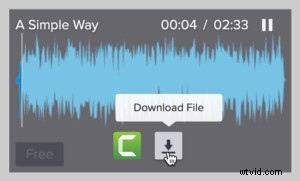
Opciones de música gratis
Cierta música libre de derechos de autor es verdaderamente gratuita. Hay una serie de sitios que ofrecen música que puede simplemente descargar y usar como desee (aunque a menudo con fines no comerciales, así que asegúrese de leer el acuerdo de usuario).
Es probable que los sitios de música gratuitos también tengan una selección limitada, por lo que es posible que tenga problemas para encontrar exactamente lo que está buscando o que la música no sea tan buena como usted prefiere.
YouTube en realidad tiene un buen efecto de sonido y una biblioteca de música gratuita para que elijas.
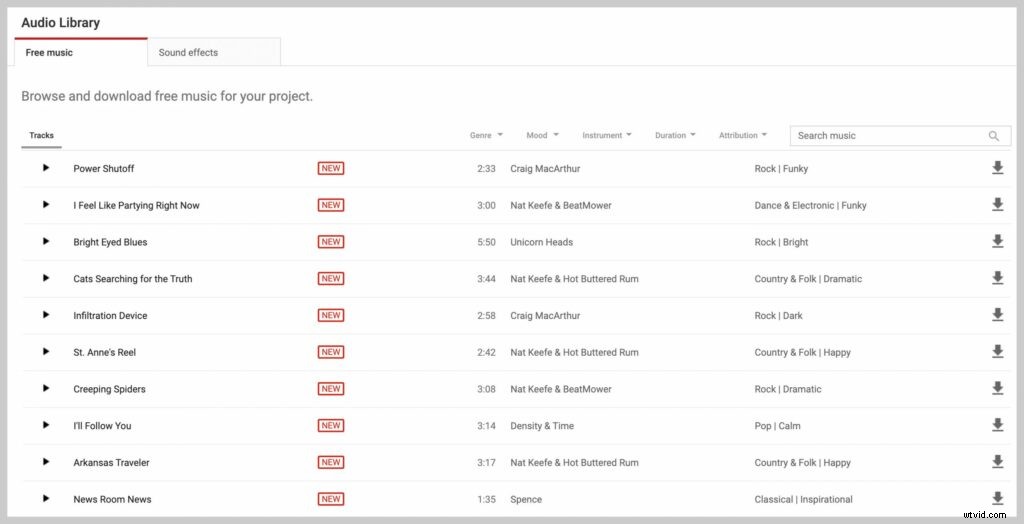
Dicho esto, he usado música gratis en varias ocasiones y estoy satisfecho con el resultado.
Opciones comerciales
Sin embargo, para la mayoría de los propósitos comerciales, como descripciones generales de productos, historias de clientes, etc., su mejor opción es un sitio de música premium libre de regalías. Si bien la música no será gratuita, por lo general es económica y tendrás una gama más amplia de música de alta calidad para elegir.
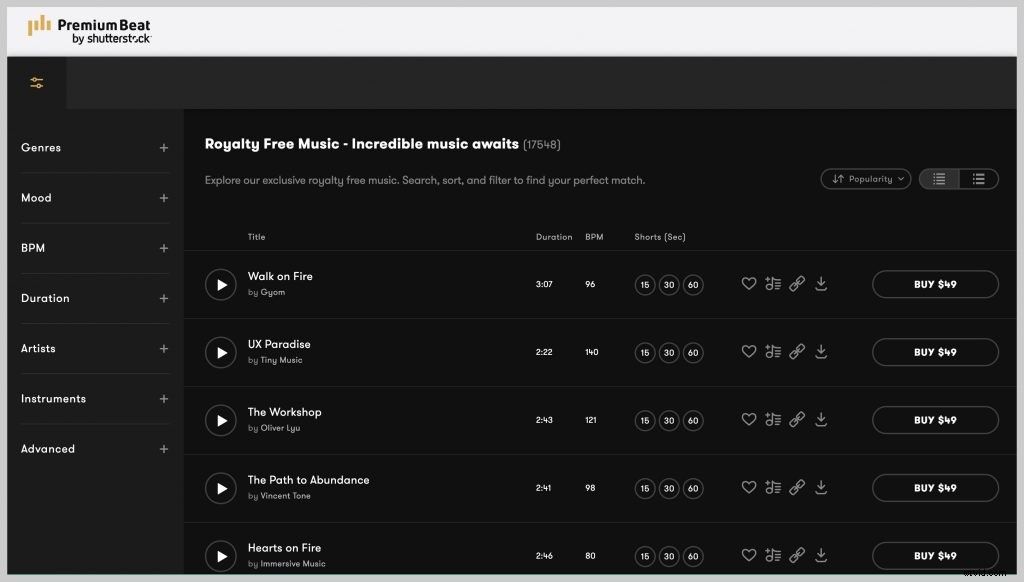
Premium Beat es una opción popular (y una que yo mismo he usado), pero también hay muchos otros sitios premium de música libre de regalías.
Consejo profesional: Si la buena música es una prioridad, asegúrese de incluir este costo en su presupuesto de video para que pueda crear una biblioteca de música para tener a mano.¡Busque más sobre el audio en futuras publicaciones de blog, o consulte estas excelentes publicaciones de blog para obtener más información!
- Cómo sincronizar fuentes de audio y video
- Cómo normalizar los clips de audio y el volumen
- Cómo reducir el ruido de audio en sus grabaciones (gratis)
- Prácticas recomendadas de audio
PD Las técnicas anteriores funcionan para agregar cualquier tipo de audio a un video, no solo pistas de música. Ya sea que esté agregando narración, efectos de sonido, entrevistas u otros tipos de audio. Camtasia facilita agregar audio a un video.
P.P.D. Recuerda que no todos los que consumen tu contenido de video pueden escucharlo. Las personas sordas o con problemas de audición, o que pueden optar por ver su video sin sonido, también necesitan una forma de consumir el contenido sin depender del audio.
Por lo tanto, asegúrese de incluir subtítulos en todos sus videos. Y, si incluye un archivo de música, los subtítulos también deben indicarlo.
¿Es fácil agregar música a un video?¡Sí! Con Camtasia, agregar música a un video puede ser tan fácil como seguir unos pocos pasos. ¡Simplemente arrastre y suelte y estará listo para comenzar!
¿Dónde puedo encontrar música para agregar a mi video?Hay una serie de buenas opciones para encontrar música libre de regalías para agregar a sus videos. TechSmith Assets for Camtasia tiene una serie de opciones que son totalmente gratuitas para los usuarios de Camtasia. Además, la biblioteca de música gratuita en YouTube o los servicios pagos como Premium Beats son las mejores opciones.
¿Por qué debo agregar música a mi video?La música, incluso si solo se usa al principio y al final de sus videos, puede agregar otro grado de interés y brindar una experiencia más atractiva para sus espectadores.
¿Cómo elijo la música para mi video?Conozca a su audiencia y sus expectativas, así como el tipo de video que está produciendo. Es probable que un video instructivo destinado a personas de la tercera edad tenga una música diferente a la de un video de patinetas geniales.
Nota del editor:esta publicación se publicó originalmente en octubre de 2017 y desde entonces se ha actualizado para que sea más precisa y completa.
